投标客户端使用手册Word格式.docx
《投标客户端使用手册Word格式.docx》由会员分享,可在线阅读,更多相关《投标客户端使用手册Word格式.docx(16页珍藏版)》请在冰点文库上搜索。
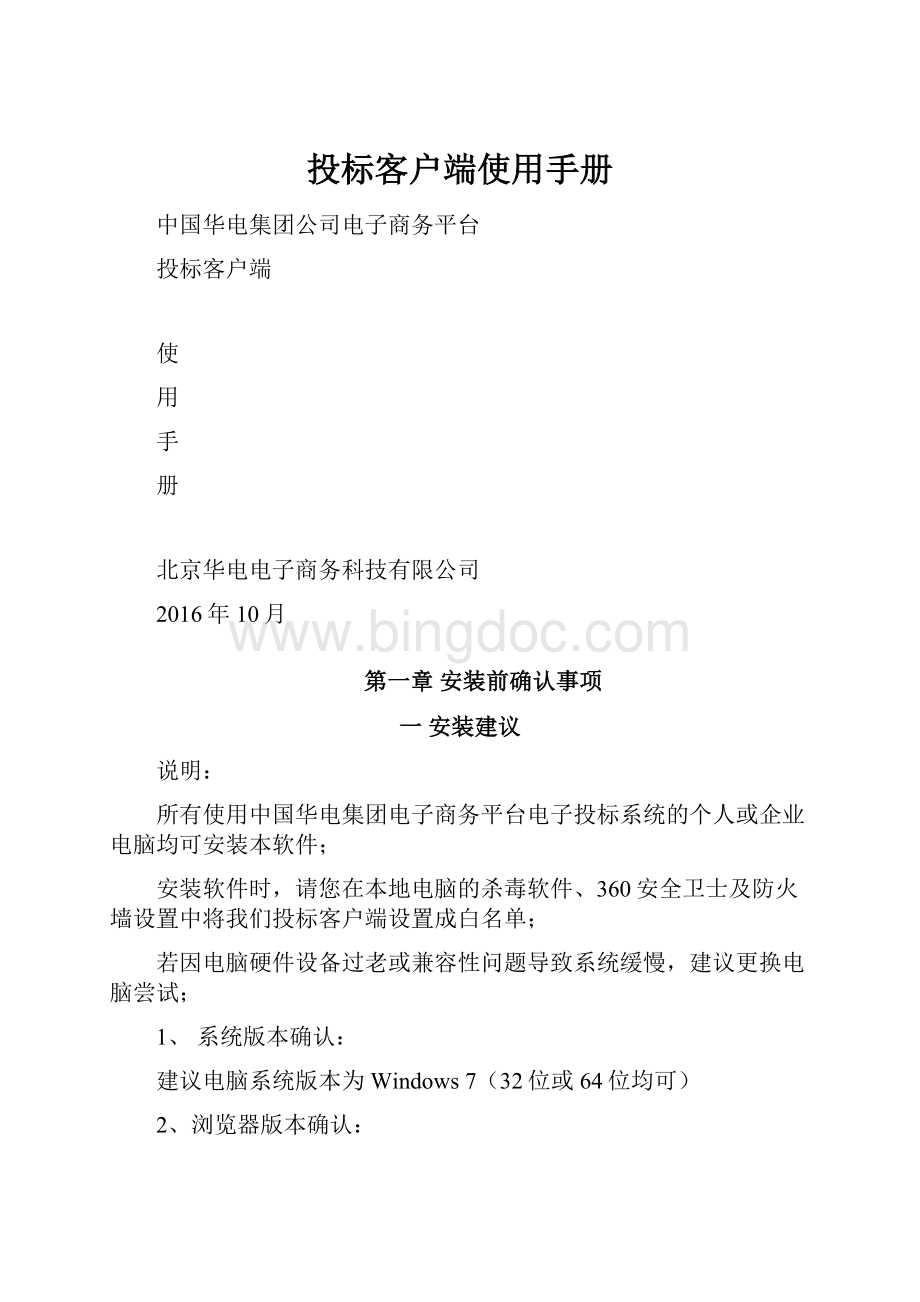
建议电脑系统版本为Windows7(32位或64位均可)
2、浏览器版本确认:
建议电脑安装、IE9、IE10浏览器(不要升级至IE11版本),如果电脑中浏览器不是IE,请通过官方微软官方网站自行安装升级。
3、运行环境确认:
请确保电脑已安装软件.NETFramework或以上版本,确认方法如下(Windows7为例)点击桌面开始菜单-控制面板中-程序和功能菜单
图1-1
图1-1表示已经安装该软件,若程序中未找到该软件,请通过微软官方途径下载并安装。
二开始安装
打开执行文件投标客户端.msi,弹出欢迎菜单如图1-2所示
图
点击下一步进入安装路径选择,图1-3,建议安装在C盘默认路径。
点击下一步进入并点击安装按钮请参照图1-4
图1-4
预计安装时间为1分钟左右,请耐心等待图1-5
图1-5
点击完成按钮结束安装图1-6
图1-6
在桌面右键点击客户端运行程序,选择属性,勾选兼容模式,windows7,勾选以管理员身份运行此程序,点击确认按钮参考图1-7
图1-7
第二章投标客户端
一、功能描述
投标客户端是电子开标项目中,投标单位制作电子投标文件使用的软件,其功能主要满足投标单位可以按照招标文件的各项要求,方便快捷的完成投标文件的编制、加密及上传投标的操作。
二、操作实务
1、系统登录
【页面操作说明】
通过打开【投标客户端】进入投标客户端登录首页,如图2-1。
图2-1
【页面按键功能】
①用户名:
输入相应的用户名;
②密码:
输入对应用户名的正确密码;
③登录:
单击登录键登录
2、客户大厅
通过点击【登录】投标客户端进入投标客户端登录首页,如图2-2,在客户大厅中可以浏览各位产品供应商所需的标段信息。
图2-2
①操作:
默认是“下载招标文件”按键,即下载当前投标所有标段的信息;
当下载完成后,此列转换为“进入招标业务”,即打开进入当前投标项目的批次内容,如图2-3;
图2-3
②下载澄清:
点击下载澄清,可下载投标项目对应的澄清文件;
以列表形式展示,如图2-4,有对应标段的,也有对应所有标段(即批次)的;
图2-4
【标段项目状态】
下载状态:
当前投标所有标段的下载状态,分别有未下载、已下载两种状态;
完成状态:
当前投标所有标段批次的完成状态,分别有未下载、进行中、已完成三种状态;
招标类型:
当前投标项目的招标类型,分别有电子开标、传统开标两种状态;
3、菜单
标段基本信息
供应商根据需要进入所选标段后,可以查看各个标段的详细信息,如图3-1。
图3-1
①标段信息:
该列表显示所有的标段名称,可根据客户的实际需要进行选择;
②基本信息:
查看本标段的基本信息;
③查看:
点击“查看”按钮查看招标文件的商务文件和技术文件;
④查看说明书(问号):
当操作中遇到困难时,通过点击按钮查看投标客户端使用说明书;
⑤返回项目列表:
点击“返回项目列表”回到投标大厅页面。
响应项
根据招标文件的要求,在本页面中完成各标段的基本应答内容,如图3-2。
图3-2
响应项:
点击“响应项”,进入响应项操作页面;
应答内容:
根据实际情况,选择填写各个招标文件的需求应答;
保存:
点击“保存”按钮,将已经填写好的应答内容进行保存;
协同导出:
点击“协同导出”按钮,可以将商务因素或技术因素按标段名称导出至zip中,供协同人员操作协同导入使用;
协同导入:
点击“协同导入”按钮,可以按之前协同导出过的标段名称的zip文件将商务因素或技术因素,协同导入进来使用;
备注:
上述协同导入和协同导出,目的是满足多人操作投标客户端进行编制,而后由一人将其他人的协同导出文件进行协同导入,达到投标的相关信息的合并。
投标文件编制
本页面用于上传投标文件,包括商务文件、技术文件和其他附件;
其中商务文件和技术文件仅支持MicrosoftOffice和WPS文档类型(如doc、docx和wps)的上传;
支持上传投标文档附件,并可上传多个附件;
如图3-3。
图3-3
投标文件编制:
点击“投标文件编制”,进入投标文件编制操作界面;
商务文件:
编制商务文件的页签;
技术文件:
编制技术文件的页签;
上传附件:
上传其他附件的页签;
文件名称:
显示上传的文件名称,商务文件页签和技术文件页签中都有;
上传:
上传商务文件或技术文件的按钮,上传文件的格式为doc、docx或wps;
查看:
点击“查看”按钮,浏览已经上传的文件内容;
上传附件页签:
根据实际情况点击“上传附件”,将投标文档的附件进行上传,如图3-4。
图3-4
①上传:
点击“上传”选择需要上传的文件;
②查看:
点击“查看”,浏览已经上传的文件内容;
③删除:
点击“删除”,删除已经上传但不需要的文件;
投标报价维护
投标报价维护模块包括投标报价和保证金两部分,所有带“*”的部分都为必填项,填写完毕后,保存。
同时该模块支持报价表的上传,如图3-5。
图3-5
标报价维护:
点击“投标报价维护”进入本模块;
投标报价:
点击“投标报价”页签,进入投标报价填写区域;
保证金:
点击“保证金”页签,进入保证金填写区域;
投标价:
投标价填写区域;
中文价显示:
投标价的中文显示
根据需要选择上传报价明细文档;
报价表名称:
显示上传成功的报价表名称;
查看已经上传的报价表文件;
点击保存按钮,保存实际输入的信息;
保证金页签中的信息都为必填项,如图3-6:
图3-6
保证金金额:
保证金金额填写区域,不超过80万元;
选择上传汇款凭证文档,左侧显示凭证名称;
查看已经上传的汇款凭证文件;
文件加密及导出
文件加密及导出模块包括投标文件加密、上传加密文件和撤回投标文件三部分,必须先加密,才能上传投标文件,如图3-7,图3-8和图3-9。
图3-7
文件加密及导出:
点击“文件加密及导出”进入页面;
投标文件加密:
插入KEY并已经安装后对应驱动,点击“投标文件加密”;
输入口令对话框:
弹出“请输入口令”的对话框,输入相应的用户口令单击确认按钮进行加密;
投标文件加密成功之后,上传加密文件按钮才可用,如图3-8:
图3-8
上传加密文件:
加密成功后灰色的按键变成蓝色可用状态,单击上传加密文件按键进行上传;
上传加密文件成功后,原本上传加密文件按键变成撤回投标文件按键,如图3-9:
图3-9
撤回投标文件:
上传投标文件成功后上传加密文件按钮变成了撤回投标文件按钮,如上传的文件有误需要重新上传则可以单击此按钮撤回后重新编制加密后再上传。